如何在同一張幻燈片中設(shè)置不同元素的播放順序,似乎很多朋友都想這樣做。一般來說,ppt是按書面順序播放的。如果幻燈片中有n個(gè)元素,如何設(shè)置它們的播放順序?事實(shí)上,這很簡單。使用wps演示的“自定義動(dòng)畫”功能可以輕松實(shí)現(xiàn)。以下是具體的演示步驟。擔(dān)心這個(gè)的相關(guān)工作可以作為學(xué)習(xí)的機(jī)會(huì)。我希望這個(gè)教程對每個(gè)人都有幫助。
方法如下:
1.單擊“動(dòng)畫”菜單中的“自定義動(dòng)畫”命令。(紅色方框表示的位置)

對話框右側(cè)會(huì)出現(xiàn)一個(gè)自定義動(dòng)畫
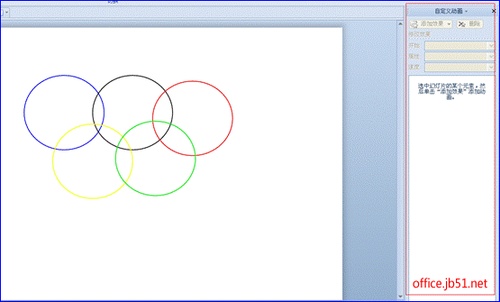
接下來,我們將開始設(shè)置不同元素的順序。
2.首先選擇要播放的元素,自定義右邊的動(dòng)畫,選擇“添加效果”按鈕,添加動(dòng)畫,然后根據(jù)個(gè)人喜好選擇幻燈片放映的方式。
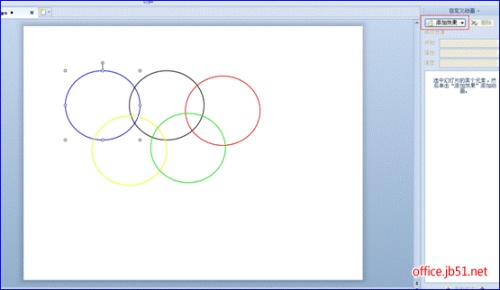
3、與操作步驟2相同,重復(fù)操作,即你可以設(shè)置你想要的動(dòng)畫序列和效果。設(shè)置完成后,相應(yīng)動(dòng)畫的序號將出現(xiàn)在幻燈片中。
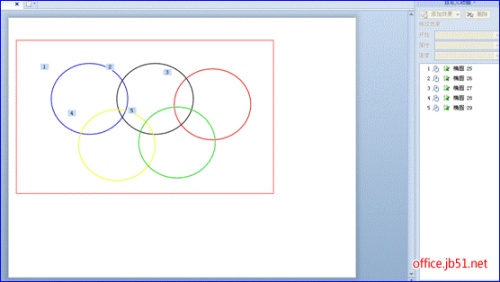
4.設(shè)置后,您可以點(diǎn)擊“動(dòng)畫”中的“預(yù)覽”來預(yù)覽您設(shè)置的效果。
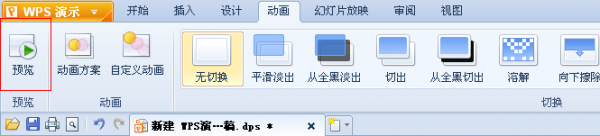
5.如果有任何需要更改順序的地方,可以按照前面的步驟或直接拖動(dòng)右邊定制動(dòng)畫中的步驟來完成操作。
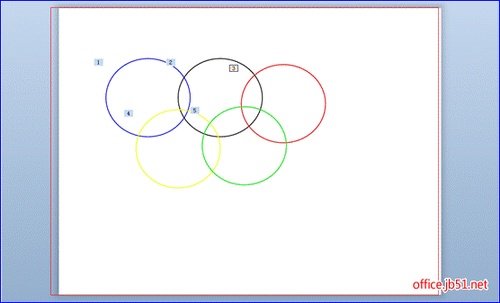
在注意:不同時(shí)間出現(xiàn)的文本元素必須在不同的文本框中實(shí)現(xiàn)。同一文本框中的文本一次出現(xiàn)。






